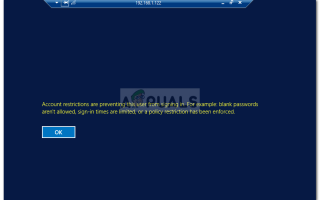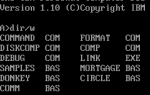Сообщение об ошибке ‘Ограничения учетной записи не позволяют этому пользователю войти в систему’Раскрывается, когда пользователь не может установить соединение с удаленным рабочим столом с целевой системой с использованием Windows Server 2012 или более поздней версии. Эта ошибка может быть вызвана вашей групповой политикой Windows, которая не позволяет передавать учетные данные в удаленную систему. Напротив, многие люди предполагают, что проблема часто связана с паролями с истекшим сроком действия или пустыми паролями, что иногда может иметь место, однако, если это не так, то многие остаются без какой-либо подсказки.
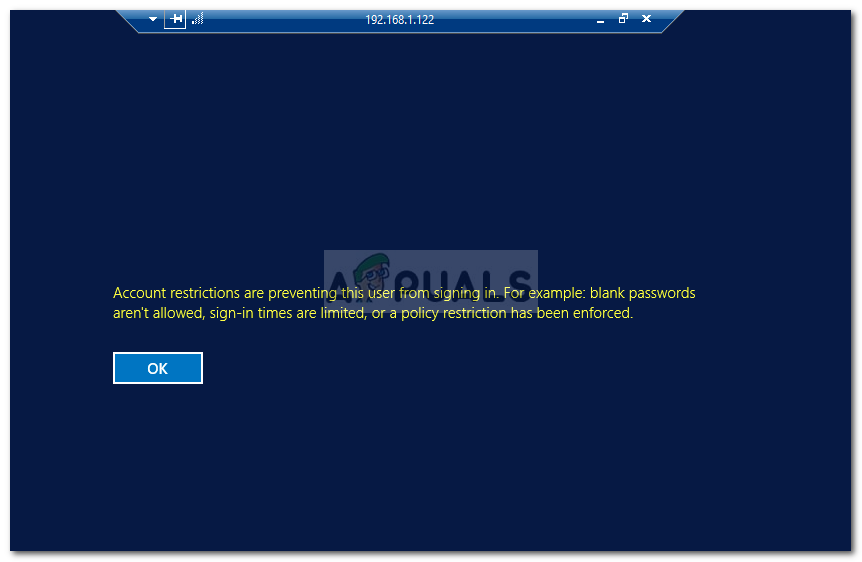 Ограничения учетной записи не позволяют этому пользователю войти в систему
Ограничения учетной записи не позволяют этому пользователю войти в систему
Подключения к удаленному рабочему столу широко используются администраторами безопасности или другими сторонами, и его использование постепенно увеличивается. Таким образом, следует ожидать ошибок, поскольку каждое приложение содержит ошибки, которые просто необходимо раскрыть. Тем не менее, вы можете легко изолировать вашу проблему, внедряя решения, представленные ниже.
Что вызывает сообщение об ошибке «Ограничения учетной записи не позволяют этому пользователю войти в систему»?
Это сообщение об ошибке может быть вызвано в разных сценариях, однако чаще всего причиной являются следующие вещи:
- Групповая политика Windows. Политики Windows отвечают за некоторые действия, выполняемые вашей системой. Это сообщение об ошибке иногда связано с определенной групповой политикой Windows, которая не позволяет клиенту удаленного рабочего стола предоставлять учетные данные для входа на удаленный хост. Отключение политики, похоже, решает проблему.
- Без пароля: в некоторых случаях сообщение об ошибке также может появляться, если учетная запись пользователя, которую вы используете для установки удаленного соединения, не имеет пароля. В таком случае вам придется либо установить пароль, либо просто отключить эту политику.
Теперь, когда вы знаете о возможных причинах появления сообщения об ошибке, вы можете изолировать свою проблему, используя приведенные ниже решения.
Решение 1. Отключение групповой политики Windows
Как мы уже упоминали выше, существует политика безопасности, которая запрещает RD-клиенту предоставлять предоставленные учетные данные. Эта политика, однако, кажется, вызывает указанное сообщение об ошибке в некоторых сценариях. Таким образом, чтобы избавиться от сообщения об ошибке и установить соединение, вам придется его отключить. Вот как это сделать:
- Нажмите Windows Key + R открыть Бежать диалоговое окно.
- Введите ‘gpedit.msc’В окне поиска и нажмите Enter.
- Однажды Windows Редактор локальной групповой политики открывается, перейдите в следующий каталог:
Конфигурация компьютера> Административные шаблоны> Система> Делегирование полномочий
- Там, с правой стороны, найдите ‘Ограничить делегирование учетных данных удаленным серверамПолитика
- Дважды щелкните по нему, чтобы отредактировать. Установите это инвалид, щелчок Применять а затем ударил Хорошо.
 Отключение политики безопасности
Отключение политики безопасности - Посмотрите, исправит ли это проблему.
Решение 2. Настройка пароля
Сообщение об ошибке также может появиться, если используемая учетная запись пользователя не имеет установленного пароля. Поэтому, чтобы устранить проблему, вам нужно будет установить пароль и посмотреть, решит ли он проблему. Если это произойдет, вам придется вводить пароль каждый раз, когда вы хотите войти. Однако, если вы хотите, вы можете избежать этого, просто отключив групповую политику Windows. Вот как это сделать:
- Откройте Редактор локальной групповой политики как показано выше.
- Открыв его, перейдите в следующее место:
Конфигурация компьютера> Настройки Windows> Параметры безопасности> Локальные политики> Параметры безопасности
- На правой стороне, вам нужно найти ‘Учетные записи: ограничить использование локальной учетной записи пустыми паролями только для входа в консольПолитика
- Дважды щелкните, чтобы изменить его, а затем просто установите его инвалид.
 Отключение политики
Отключение политики - Нажмите Применить, а затем нажмите ОК.

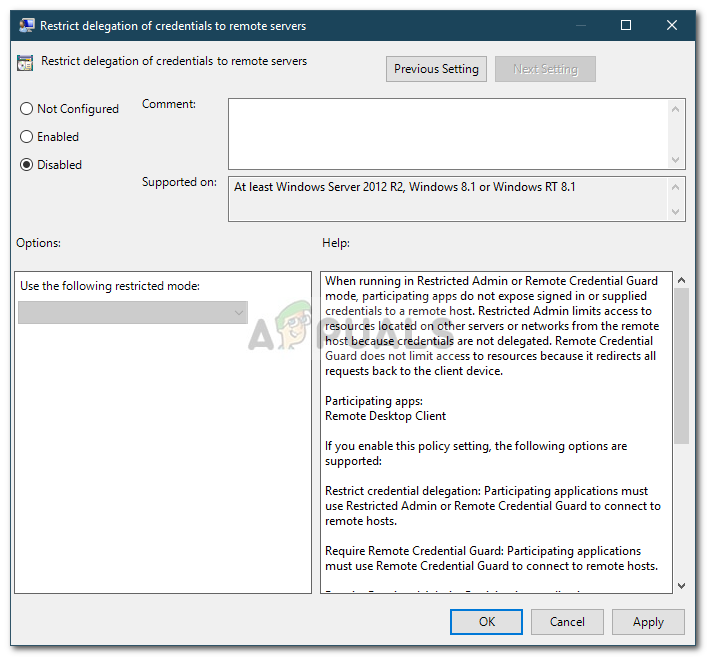 Отключение политики безопасности
Отключение политики безопасности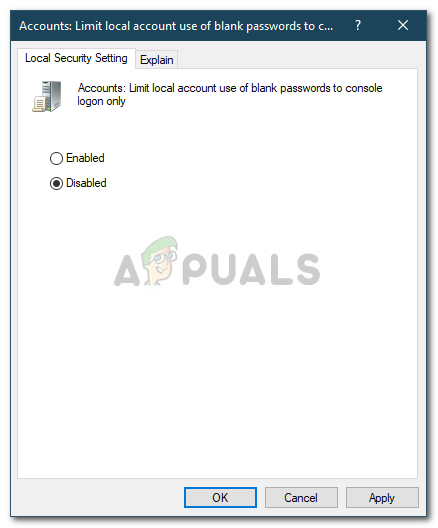 Отключение политики
Отключение политики